Näytön tallennus on kehittynyt tärkeäksi työkaluksi, joka palvelee monenlaisia käyttötarkoituksia aina ohjelmointiohjeista pelien kohokohtien säilyttämiseen. Kun otetaan huomioon markkinoiden lukuisat valinnat, tarpeisiisi räätälöidyn optimaalisen näytön tallentimen löytäminen voi olla pelottavaa. Tässä artikkelissa käsitellään 10 parasta näytön tallentimet suunniteltu sekä tietokoneille että matkapuhelimille. Arvioimme 10 työkalua alustan yhteensopivuuden, hinnoittelun, ominaisuuksien ja muiden perusteella. Tarkista arvostelu löytääksesi tarpeisiisi sopivimman näytönkaappausohjelmiston.

Osa 1. Yleiskatsaus 10 parhaan näytön tallentimeen
Yhteenvetona tarjoamme lyhyen yleiskatsauksen käyttämällä taulukkoa, joka sisältää 10 näytön tallennustyökalun keskeiset ominaisuudet. Tähän taulukkoon keräämme tärkeitä tietoja, kuten alustan yhteensopivuuden, hinnoittelun, ilmaisten kokeilujen saatavuuden, äänentallennusominaisuudet, erillisen tallennuksen vaihtoehdot, kehysnopeuden, HD-tuen, vientimuodot, tehtävien ajoituksen, tallennusalueen valinnat, reaaliaikaisen merkinnän ja sisäänrakennetut editorit.
Katso nyt nopeasti.
| Näytön tallennin | Alusta | Hinta | Tallenna näyttö ja ääni | Erillinen tallennin | Ruudunpäivitysnopeus | HD-tuki | Vie muodot | Tehtäväaikataulu | Reaaliaikainen merkintä | Toimittaja |
| Blu-ray Master Screen Recorder | Windows, Mac | Alkaa $12.45:stä | Jopa 60 fps | Useita muotoja | ||||||
| Kangaspuut | Windows, Mac | $4 / luoja / kuukausi (vuosittain) | Jopa 30 fps | MP4, GIF | ||||||
| Snagit | Windows, Mac | $37.99 - $62.99 | Jopa 60 fps | Erilaisia vaihtoehtoja | ||||||
| OBS | Windows, Mac | Vapaa | Jopa 60 fps | Erilaisia vaihtoehtoja | ||||||
| Camtasia | Windows, Mac, Linux | $179.88 - $299.99 | Jopa 60 fps | Useita muotoja | ||||||
| AirShou | iOS | Vapaa | Jopa 60 fps | MP4 | ||||||
| AZ Screen Recorder | Ios, Android | Aloita kohdasta $2.49 | Jopa 60 fps | Useita muotoja | ||||||
| DU Screen Recorder | Android | Vapaa | Jopa 60 fps | Erilaisia vaihtoehtoja | ||||||
| Xrecorder | Android | Vapaa | Jopa 60 fps | Erilaisia vaihtoehtoja | ||||||
| Tallenna se! | iOS | $5.99 | Jopa 60 fps | MP4, GIF |
Osa 2. 5 parasta näytön tallenninta Windowsille ja Macille
1Blu-ray Master Screen Recorder
Paras: Blu-ray Master Screen Recorder sopii parhaiten käyttäjille, jotka tarvitsevat suoraviivaisen ja monipuolisen ratkaisun näytön toimintojen tallentamiseen.
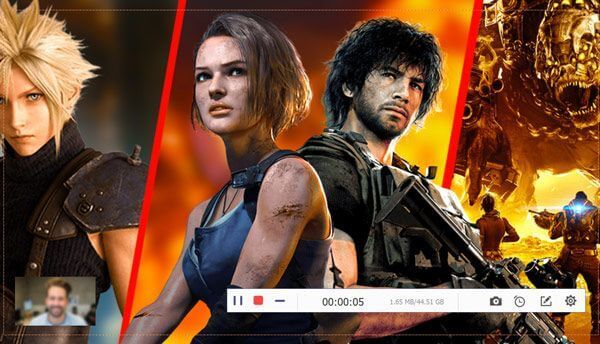
Blu-ray Master Screen Recorder on all-in-one-näytön tallennusohjelmisto, jonka avulla käyttäjät voivat tallentaa korkealaatuisia videoita tietokoneen näytöistä, äänestä ja verkkokamerasta. Se on varustettu ominaisuuksilla, kuten muokattava tallennusalue, reaaliaikaiset muokkaustyökalut ja mahdollisuus kaapata järjestelmän ääntä tai mikrofonituloa.
Ilmainen lataus
Windowsille
Suojattu lataus
Ilmainen lataus
macOS:lle
Suojattu lataus
Plussat
- Käyttäjäystävällinen käyttöliittymä helpottaa navigointia.
- Mukautettava tallennusalue ja joustavat tulostusvaihtoehdot.
- Reaaliaikaiset muokkaustyökalut tallenteiden parantamiseen.
- Erilliset tallennustilat.
Haittoja
- Täysi pääsy kaikkiin ominaisuuksiin saattaa vaatia maksullisen tilauksen.
2Kangaspuut
Paras: Loom soveltuu parhaiten etäyhteistyöhön, opetussisällön luomiseen sekä visuaalisten ohjeiden antamiseen käyttäjäystävällisellä ja tehokkaalla tavalla.

Loom on monipuolinen näytön tallennus- ja videoviestintäalusta, joka tunnetaan käyttäjäystävällisestä käyttöliittymästään. Sen avulla käyttäjät voivat vaivattomasti kaapata koko työpöytänsä, tietyt sovellusikkunat tai selaimen välilehdet samalla kun ne sisältävät verkkokameran video- ja ääniselostuksen. Loom tarjoaa perusmuokkaustyökalut ja pilvitallennustilan tallennetuille videoille ja helpottaa välitöntä jakamista yhteistyökumppaneiden kanssa. Alustan yhteistyöominaisuudet, mukaan lukien katsojien sitoutuminen reaktioiden ja kommenttien kautta, tekevät siitä arvokkaan työkalun etätiimeille, opetussisältöä luoville opettajille ja visuaalisia ohjeita toimittaville yrityksille.
Plussat
- Intuitiivinen käyttöliittymä kaikille käyttäjille.
- Pilvitallennus helppoa jakamista ja yhteistyötä varten.
- Mahdollisuus tallentaa selainvälilehtiä kohdistetulle sisällölle.
- Nopea ja tehokas tallennus- ja jakamisprosessi.
Haittoja
- Rajoitetut edistyneet muokkausominaisuudet verrattuna videonmuokkausohjelmiin.
- Riippuvuus Internet-yhteydestä pilvitallennuskäytössä.
3Snagit
Paras: Snagit sopii parhaiten henkilöille ja ammattilaisille, jotka tarvitsevat monipuolisen näytön tallennustyökalun tehokkailla muokkausominaisuuksilla korkealaatuisen opetus- tai tiedotussisällön luomiseen.

Joustava näytön tallennusohjelma nimeltä Snagit on tehty tallentamaan ja tallentamaan toimintaa tietokoneen näytöllä. Sen ominaisuuksia näytön tallentimena ovat kyky kaapata koko näytön tai tiettyjä alueita, tallentaa ääntä tietokoneesta tai mikrofonista ja merkitä tallennuksiin erilaisia työkaluja, kuten nuolia ja tekstiä.
Jos pidät tästä työkalusta, et voi missata sitä vaihtoehtoja Snagitille tässä.
Plussat
- Käyttäjäystävällinen käyttöliittymä ja helppo navigointi.
- Vahvat muokkausominaisuudet kaapatun sisällön parantamiseen.
- Mahdollisuus tallentaa sekä näyttöä että web-kameraa samanaikaisesti.
- Monipuoliset vientivaihtoehdot, jotka tukevat erilaisia tiedostomuotoja.
Haittoja
- Maksullinen ohjelmisto, joka voi olla rajoitus budjettitietoisille käyttäjille.
- Oppimiskäyrä monimutkaisille ominaisuuksille aloitteleville käyttäjille.
4OBS (Open Broadcaster Software)
Paras: OBS sopii parhaiten käyttäjille, jotka priorisoivat räätälöinnin ja tarvitsevat ilmaisen, monipuolisen ratkaisun näytön tallentamiseen ja suoratoistoon erityisesti peli- ja verkkosisällöntuotantoyhteisöissä.

OBS on ilmainen ja avoimen lähdekoodin ohjelma suoratoistoon ja näytön tallentamiseen. tunnettu joustavuudestaan ja mukauttamismahdollisuuksistaan. Se palvelee laajaa kirjoa kuluttajia, mukaan lukien sisällöntuottajia ja pelaajia. OBS:n avulla käyttäjät voivat tallentaa useita lähteitä, mukaan lukien näytöt, verkkokamerat ja äänitulot. Se tarjoaa edistyneitä asetuksia tallennusparametrien hienosäätöön ja tukee erilaisia suoratoistoalustoja.
Plussat
- Ilmainen ja avoimen lähdekoodin, joten se on kaikkien käyttäjien saatavilla.
- Erittäin muokattavissa tallennuksen ja suoratoiston edistyneillä asetuksilla.
- Tukee useita lähteitä ja kohtauksia dynaamisen sisällön luomiseen.
- Säännölliset päivitykset ja aktiivinen yhteisön tuki.
Haittoja
- Jyrkempi oppimiskäyrä aloittelijoille.
- Saattaa puuttua joitain hienoja muokkausominaisuuksia.
5Camtasia
Paras: Camtasia on paras vaihtoehto ihmisille ja ammattilaisille, jotka tarvitsevat täydellisen näytön tallennus- ja videoeditointiratkaisun, erityisesti opetusohjelmien, esitysten ja opetussisällön luomiseen.

Joustava näytön tallennus- ja videoeditointiohjelma kutsutaan Camtasia. suunniteltu ammattimaisen näköisten opetusohjelmien, esitysten ja opetussisällön luomiseen. Sen käyttäjäystävällisen käyttöliittymän avulla käyttäjät voivat kaapata tietokoneensa näyttöjä, ääntä ja verkkokameraa samanaikaisesti, joten se on ihanteellinen työkalu kiinnostavien opetusvideoiden luomiseen. Camtasia tarjoaa useita muokkausominaisuuksia, mukaan lukien mahdollisuuden lisätä huomautuksia, siirtymiä ja tehosteita lopputuotteen parantamiseksi. Se helpottaa videoiden jakamista suosituimpien alustojen kesken ja tukee monenlaisia tiedostomuotoja.
Plussat
- Intuitiivinen käyttöliittymä helpottaa navigointia.
- Tehokkaat muokkausmahdollisuudet videoiden parantamiseen.
- Samanaikainen näytön, äänen ja verkkokameran tallennus.
- Monipuoliset tulostusvaihtoehdot ja formaattien yhteensopivuus.
Haittoja
- Suhteellisen korkeammat kustannukset verrattuna joihinkin vaihtoehtoihin.
- Edistyneillä toiminnoilla voi olla oppimiskäyrä.
Osa 3. 5 parasta näytön tallenninta iPhonelle ja Androidille
1AirShou Screen Recorder
Paras: AirShou sopii parhaiten iOS-käyttäjille, jotka etsivät luotettavaa ja tehokasta näytön tallennusratkaisua, erityisesti opetusohjelmien, pelisisällön tai sovellusesittelyjen luomiseen.

AirShou on näytön tallennussovellus, joka on suunniteltu ensisijaisesti iOS-laitteille. Sen avulla käyttäjät voivat tallentaa laitteensa näytöt äänen kanssa, mikä tekee siitä sopivan opetusohjelmien, pelisisällön luomiseen tai sovellusten esittelyjen jakamiseen. AirShou tarjoaa ominaisuuksia, kuten korkealaatuisen videotallenteen, mukautettavat asetukset ja helpot jakamisvaihtoehdot. Se tunnetaan suorituskyvystään ja luotettavuudestaan sulavien näyttötallenteiden tallentamisessa iOS-laitteilla.
Plussat
- Laadukas videotallennus iOS-laitteilla.
- Mukautettavat asetukset mukautettuja tallennusasetuksia varten.
- Helppoja jakamisvaihtoehtoja tallenteiden nopeaan jakeluun.
Haittoja
- Rajoitettu iOS-laitteisiin.
- Saatavuus voi vaihdella sovelluskaupan käytäntöjen mukaan.
2AZ Screen Recorder
Paras: AZ Screen Recorder sopii parhaiten Android-käyttäjille, jotka etsivät luotettavaa ja monipuolista mobiilinäytön tallennussovellusta, erityisesti opetusohjelmien, pelitallenteiden ja muun mobiilisisällön luomiseen kätevällä tauko- ja jatkamistoiminnolla.

AZ Screen Recorder on yksi suosituimmista näytön tallennussovelluksista Android-laitteille. Se tarjoaa joukon ominaisuuksia korkealaatuisten videoiden tallentamiseen mobiilinäytön toiminnoista. Sovelluksen avulla käyttäjät voivat tallentaa pelattavuutta, opetusohjelmia, sovellusesittelyjä ja paljon muuta. AZ Screen Recorder erottuu käyttäjäystävällisestä käyttöliittymästään, joka sisältää ominaisuuksia, kuten mukautettavat tallennusasetukset, sisäänrakennetut videonmuokkaustyökalut ja kyvyn kaapata ääntä laitteen sisäisestä äänestä tai mikrofonista. Lisäksi sen avulla käyttäjät voivat keskeyttää ja jatkaa tallennusta saumattomasti, mikä tarjoaa joustavuutta tallennusprosessin aikana.
Plussat
- Käyttäjäystävällinen käyttöliittymä ja helppo navigointi.
- Mukautettavat tallennusasetukset ja videon muokkaustyökalut.
- Mahdollisuus kaapata sisäistä ääntä tai mikrofonia.
- Keskeytä ja jatka tallennustoimintoa.
Haittoja
- Joitakin lisäominaisuuksia tukee vain premium-versio.
- Rajoitettu Android-laitteisiin.
3DU Screen Recorder
Paras: Se on ihanteellinen iOS- ja Android-mobiilikäyttäjille ja etsii monipuolista ja käyttäjäystävällistä näytön tallennussovellusta opetusohjelmien, pelitallenteiden ja sosiaalisen median sisällön luomiseen.
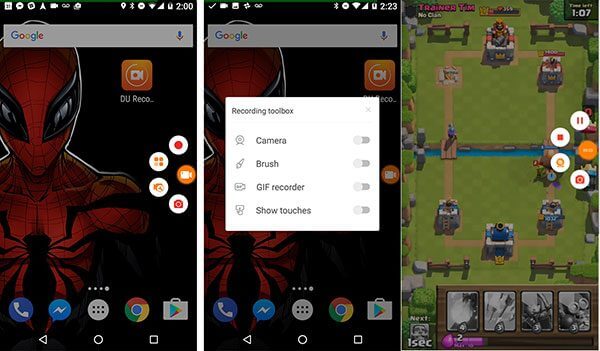
DU Screen Recorder on mobiilinäytön tallennussovellus, joka on saatavana sekä Android- että iOS-laitteille. Se tarjoaa ominaisuuksia, kuten korkealaatuisen videon tallennuksen, facecam-tuen ja muokkaustyökalut. DU Screen Recorder on suosittu mobiilikäyttäjien keskuudessa opetusvideoiden, pelitallenteiden luomiseen ja sisällön jakamiseen sosiaalisen median alustoilla.
Plussat
- Laadukas videotallennus mobiililaitteilla.
- Facecam-tuki persoonallisuuden lisäämiseksi tallenteisiin.
- Muokkaustyökalut jälkituotannon perussäätöihin.
Haittoja
- Sovelluksessa voi olla mainoksia.
- Jotkut lisäominaisuudet saattavat vaatia tilauksen.
4Xrecorder
Paras: Xrecorder sopii parhaiten Android-käyttäjille, jotka etsivät suoraviivaista ja tehokasta näytön tallennussovellusta, jossa on ominaisuuksia, kuten facecam-tuki, nauhoitusten mukauttamiseen.

Xrecorder on näytön tallennussovellus, joka on saatavana Android-laitteille. Sen avulla käyttäjät voivat kaapata näyttönsä, tallentaa ääntä ja jopa toimia facecam-tallennin kaapata facecam persoonallista kosketusta varten. Xrecorder tunnetaan yksinkertaisuudestaan ja tehokkuudestaan luoda korkealaatuisia näyttötallenteita mobiililaitteilla.
Plussat
- Käyttäjäystävällinen käyttöliittymä helppoa käyttöä varten.
- Korkealaatuinen näytön tallennus Android-laitteilla.
- Facecam-tuki henkilökohtaisen elementin lisäämiseen tallenteisiin.
Haittoja
- Jotkut ominaisuudet voivat olla rajoitettuja ilmaisessa versiossa.
- Satunnaisia mainoksia sovelluksessa.
5Tallenna se!
Paras: Tallenna se! sopii parhaiten iOS-käyttäjille, jotka etsivät suoraviivaista ja tehokasta näytön tallennussovellusta, erityisesti nopeiden opetusohjelmien, sovellusesittelyjen tai pelitallenteiden luomiseen.

Tallenna se! on näytön tallennussovellus, joka on saatavana iOS-laitteille. Sen avulla käyttäjät voivat tallentaa näyttönsä äänen kanssa, mikä tekee siitä sopivan opetusohjelmien, sovellusesittelyjen tai pelitallenteiden luomiseen. Tallenna se! on tunnettu helppokäyttöisyydestään ja nopeista jakamisvaihtoehdoistaan.
Plussat
- Käyttäjäystävällinen käyttöliittymä helpottaa navigointia.
- Nopeat ja helpot jakamisvaihtoehdot.
- Soveltuu opetusohjelmien ja sovellusesittelyjen luomiseen.
Haittoja
- Rajoitetut edistyneet muokkausominaisuudet.
- Jotkut ominaisuudet saattavat vaatia premium-tilauksen.
Osa 4. Parhaiden näytön tallentimien usein kysytyt kysymykset
-
Mikä on paras korkealaatuinen näytön tallennin?
Saatavilla on useita korkealaatuisia näytön tallennusohjelmistovaihtoehtoja, ja sinulle parhaiten sopiva valinta riippuu erityistarpeistasi ja mieltymyksistäsi. Joitakin suosittuja valintoja ovat Blu-ray Master Screen Recorder, Camtasia, OBS ja Snagit.
-
Mikä on paras ilmainen näytön tallennin?
On olemassa useita ilmaisia näytön tallennusohjelmistovaihtoehtoja, jotka tarjoavat hyviä ominaisuuksia ja suorituskykyä. Joitakin suosittuja vaihtoehtoja ovat OBS ja AirShou.
-
Mikä on paras tallennin PC:llä?
Camtasia, Snagit ja Blu-ray Master Screen Recorder ovat PC:n parhaita tallentimia.
-
Kuinka valita paras näytön tallennin?
Parhaan näytön tallentimen valinta riippuu erityistarpeistasi ja mieltymyksistäsi. Tässä on joitain tekijöitä, jotka on otettava huomioon päätöstä tehdessä: käyttötarkoitukset, ominaisuudet, helppokäyttöisyys, suorituskyky, yhteensopivuus, tulostusvaihtoehdot, hinta ja paljon muuta.
Käärimistä
Oikean näytön tallentimen valinta riippuu erityistarpeistasi ja mieltymyksistäsi. Käytitpä Windows-, Mac-, iOS- tai Android-puhelinta, käytettävissä olevat vaihtoehdot varmistavat, että löydät parhaan näytön tallentimen, joka vastaa tarpeitasi. Tarkista tässä oppaassa kuvatut ominaisuudet, edut ja haitat tehdäksesi tietoisen päätöksen ja parantaaksesi näytön tallennuskokemusta.
Ilmainen lataus
Windowsille
Suojattu lataus
Ilmainen lataus
macOS:lle
Suojattu lataus
Lisää Blu-ray Masterilta
- [2024] 9 parasta pelin tallennusohjelmistoa Windowsille ja Macille
- Paras 10 MP4-tallennin: Tallenna mikä tahansa näyttö MP4-muodossa
- Livestorm Recorder – Tallenna videota korkeammalla laadulla
- 5 parasta verkkokameravideonauhuria Windows PC:lle ja Macille
- Ilmainen näytön tallennus - 5 parasta ilmaista näytön tallennusohjelmistoa
- 8 suosituinta näytön tallennussovellusta Mac-tietokoneiden käyttäjille


